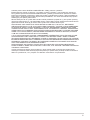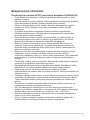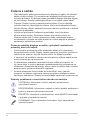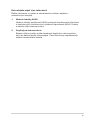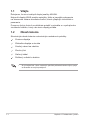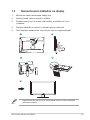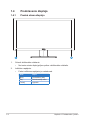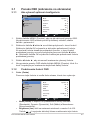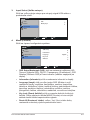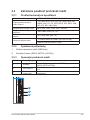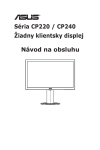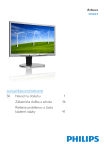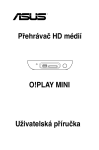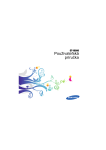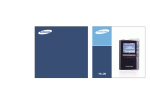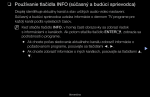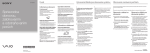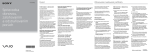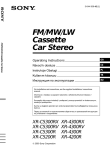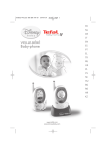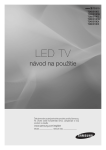Download ASUS SD222-YA User's Manual
Transcript
SD222-YA Série Displej Návod na obsluhu Obsah Upozornenia................................................................................................. iv Bezpečnostné informácie............................................................................ v Čistenie a údržba......................................................................................... vi ii 1.1 Vitajte............................................................................................. 1-1 1.2 Obsah balenia................................................................................ 1-1 1.3 Namontovanie základne na displej.............................................. 1-2 1.4 Predstavenie displeja................................................................... 1-3 1.4.1 Predná strana displeja..................................................... 1-3 1.4.2 Zadná strana displeja....................................................... 1-4 2.1 Demontáž ramena/stojana (pre montáž na stenu)................................................................... 2-1 2.2 Prispôsobenie displeja................................................................. 2-2 3.1 Ponuka OSD (zobrazenie na obrazovke).................................... 3-1 3.1.1 Ako vykonať opätovnú konfiguráciu................................. 3-1 3.1.2 Predstavenie funkcií OSD................................................ 3-1 3.2 Technické špecifikácie................................................................. 3-4 3.3 Začíname používať prehrávač médií........................................... 3-5 3.3.1 Prehľad technických špecifikácií...................................... 3-5 3.3.2 Systémové požiadavky.................................................... 3-5 3.3.3 Spoznajte prehrávač médií.............................................. 3-5 3.3.4 Diaľkový ovládač.............................................................. 3-6 3.3.5 Príprava prehrávača médií............................................... 3-7 3.4 Používanie prehrávača médií....................................................... 3-7 3.4.1 Hlavná ponuka................................................................. 3-7 3.4.2 Konfigurácia nastavení prehrávača médií........................ 3-7 3.4.3 Prehrávanie filmu............................................................. 3-7 3.4.4 Prehrávanie hudby........................................................... 3-7 3.4.5 Konfigurácia nastavení prehrávania zvuku...................... 3-7 3.4.6 Prezeranie fotografií......................................................... 3-8 3.4.7 Nastavenie hudby na pozadí pre prezentáciu.................. 3-8 3.4.8 Premenovanie súborov/priečinkov................................... 3-8 3.5 Riešenie problémov (Najčastejšie otázky).................................. 3-9 3.6 Zoznam podporovaných synchronizácií................................... 3-11 Autorské práva © 2013 ASUSTeK COMPUTER INC. Všetky práva sú vyhradené. Žiadna časť tohto návodu na obsluhu, a to vrátane výrobkov a softvéru v ňom popísaných nesmie byť bez vyjadrenia spoločnosti ASUSTeK COMPUTER INC. („ASUS“) prostredníctvom písomného súhlasu kopírovaná, prenášaná, prepisovaná, uložená do pamäte vyhľadávacieho systému, alebo prekladaná do iného jazyka v akejkoľvek forme alebo akýmikoľvek prostriedkami, a to okrem dokumentácie kupujúceho slúžiacej pre jeho potreby zálohovania. Záruka vzťahujúca sa na výrobok alebo službu nebude predĺžená v prípade ak: (1) bol výrobok opravený, upravovaný alebo zmenený, a to pokiaľ takáto oprava, úprava alebo zmena nebola písomne autorizovaná spoločnosťou ASUS; alebo (2) ak sériové číslo výrobku bolo zmazané alebo chýba. SPOLOČNOSŤ ASUS POSKYTUJE TENTO NÁVOD NA OBSLUHU „TAK AKO JE“, BEZ ZÁRUKY AKÉHOKOĽVEK DRUHU, ČI UŽ VÝSLOVNEJ ALEBO ZAHRNUTEJ, VRÁTANE, ALE NIE OBMEDZENE NA ZAHRNUTÉ ZÁRUKY ALEBO PODMIENKY TÝKAJÚCE NEPORUŠENIA, PREDAJNOSTI ALEBO VHODNOSTI PRE URČITÝ ÚČEL. SPOLOČNOSŤ ASUS, JEJ RIADITELIA, ÚRADNÍCI, ZAMESTNANCI ALEBO PREDAJCOVIA NEBUDÚ ZODPOVEDNÍ ZA AKÉKOĽVEK NEPRIAME, ZVLÁŠTNE, NÁHODNÉ ALEBO VYPLÝVAJÚCE ŠKODY (VRÁTANE ŠKÔD SPÔSOBENÝCH STRATOU NA ZISKU, STRATOU V OBLASTI PODNIKATEĽSKÝCH AKTIVÍT A PODOBNE), A TO AJ AK SPOLOČNOSŤ ASUS BOLA OBOZNÁMENÁ S MOŽNOSŤOU TAKÝCHTO ŠKÔD, KTORÉ SÚ DÔSLEDKOM CHYBY ALEBO OMYLU V RÁMCI TOHO NÁVODU ALEBO V RÁMCI VÝROBKU. TECHNICKÉ ŠPECIFIKÁCIE A INFORMÁCIE, KTORÉ SÚ SÚČASŤOU TOHTO NÁVODU SÚ UVEDENÉ IBA PRE INFORMATÍVNE ÚČELY A MÔŽU BYŤ KEDYKOĽVEK ZMENENÉ BEZ PREDCHÁDZAJÚCEHO OZNÁMENIA, PRIČOM BY TO NEMALO BYŤ INTERPRETOVANÉ AKO POVINNOSŤ SPOLOČNOSTI ASUS. SPOLOČNOSŤ ASUS NEPREBERÁ ŽIADNU ZODPOVEDNOSŤ ANI ZÁVÄZKY TÝKAJÚCE SA AKÝCHKOĽVEK CHÝB ALEBO NEPRESNOSTÍ, KTORÉ SA MÔŽU V RÁMCI TOHTO NÁVODU VYSKYTNÚŤ, A TO VRÁTANE V NÁVODE POPÍSANÝCH VÝROBKOV A SOFTVÉRU. Výrobky a firemné označenia, ktoré sa objavujú v tomto návode môžu a nemusia byť registrovanými ochrannými známkami alebo autorskými právami patričných spoločností a používajú sa iba na označenie alebo na vysvetľovanie, a to v prospech ich vlastníkov a bez zámeru ich porušovania. iii Upozornenia Vyhlásenie Amerického federálneho výboru pre telekomunikácie (FCC) Toto zariadenie vyhovuje časti 15 pravidiel FCC. Prevádzka je podmienená nasledovnými dvoma podmienkami: • Toto zariadenie nesmie spôsobovať škodlivé rušenie, a • Toto zariadenie musí prijať akékoľvek rušenie, vrátane rušenia, ktoré môže spôsobovať nežiaducu prevádzku. Toto zariadenie bolo preskúšané a bolo zistené, že je v zhode s limitnými hodnotami pre digitálne zariadenia triedy B, a to v súlade s časťou 15 Pravidiel FCC. Tieto medzné hodnoty sú navrhnuté tak, aby poskytovali primeranú ochranu proti škodlivému vplyvu pri nainštalovaní v bytovej zástavbe. Toto zariadenie vytvára, využíva a môže vysielať rádio frekvenčnú energiu; ak nie je nainštalované a nepoužíva sa v súlade s pokynmi výrobcu, môže zapríčiniť škodlivé rušenie rádiovej komunikácie. Ale neexistuje žiadna záruka, že k rušeniu nebude v rámci patričnej inštalácie dochádzať. Ak toto zariadenie spôsobuje škodlivé rušenie rozhlasového alebo televízneho príjmu, čo možno stanoviť vypnutím a zapnutím zariadenia, používateľ sa musí pokúsiť opraviť rušenie jedným alebo viacerými z nasledovných opatrení: • Zmeňte orientáciu alebo polohu antény na príjem. • Zväčšite vzdialenosť medzi zariadením a prijímačom. • Pripojte zariadenie do elektrickej zásuvky k inému okruhu, než ku ktorému je pripojený prijímač. • O pomoc požiadajte predajcu alebo skúseného rozhlasového/TV technika. Vyhlásenie Kanadského ministerstva pre komunikácie Toto digitálne zariadenie neprekračuje limity Triedy B pre emisie rádiového šumu vytváraného digitálnymi zariadeniami, ktoré sa uvádzajú v predpisoch týkajúcich sa rádiového rušenia, ktoré vydalo kanadské Ministerstvo telekomunikácií. Toto digitálne zariadenie Triedy B vyhovuje kanadskej norme ICES-003. iv Bezpečnostné informácie Používajte len model AC/DC sieťového adaptéra: EXA0901XA • Pred inštaláciou displeja si dôkladne prečítajte dokumentáciu, ktorú nájdete v balení. • Aby ste zabránili vzniku požiaru alebo zasiahnutiu elektrickým prúdom, nikdy nevystavujte displej účinkom dažďa alebo vlhkosti. • Nikdy sa nepokúšajte otvoriť skrinku displeja. Nebezpečné vysoké napätie vo vnútri displeja môže mať za následok vážne fyzické poranenia. • V prípade prerušenia napájania sa tento problém nepokúšajte odstrániť svojpomocne. Obráťte sa na kompetentného servisného technika alebo svojho predajcu. • Pred používaním tohto výrobku sa presvedčte, že všetky káble sú správne pripojené a že sieťový kábel nie je poškodený. Ak zistíte akékoľvek poškodenie, spojte sa okamžite s predajcom. • Štrbiny a otvory na zadnej a hornej strane skrinky sú určené na vetranie. Tieto otvory neblokujte. Výrobok nikdy neumiestňujte do blízkosti alebo nad radiátor alebo zdroj tepla, pokiaľ nezabezpečíte správnu ventiláciu vzduchu. • Displej by mal byť prevádzkovaný s pripojením iba k takému zdroju napájania, aký je uvedený na štítku. Ak si nie ste istí druhom sieťového napájania, ktorý je v rámci vašej domácnosti, túto náležitosť prekonzultujte s vaším predajcom alebo s miestnym dodávateľom energie. • Používajte vhodnú sieťovú zástrčku, ktorá zodpovedá vašim miestnym normám pre napájanie elektrickým prúdom. • Nepreťažujte zásuvkové lišty a predlžovacie káble. Preťaženie môže zapríčiniť vznik požiaru alebo zasiahnutie elektrickým prúdom. • Vyhnite sa prachu, vlhkosti a teplotným extrémom. Displej neumiestňujte na miesta, kde by mohol zmoknúť. Displej umiestnite na stabilný povrch. • Jednotku odpojte počas búrky, v rámci ktorej sa vyskytujú blesky, alebo v prípade, ak zariadenie nepoužívate počas dlhších časových období. Týmto ochránite displej pred poškodením spôsobeným nárazovými prúdmi. • Do otvorov na skrinke displeja nikdy nestrkajte žiadne predmety ani nenalievajte tekutiny akýchkoľvek druhov. • Aby ste zabezpečili uspokojujúcu činnosť, displej používajte iba v spojení s počítačmi uvedenými v zozname UL, a to takými, ktoré majú vhodne nakonfigurované objímky označené 100 – 240 V AC. • Stenová zásuvka by mala byť nainštalovaná v blízkosti zariadenia a mala by byť ľahko dostupná. • Ak sa v prípade displeja vyskytnú technické problémy, spojte sa s kvalifikovaným servisným technikom alebo s predajcom. v Čistenie a údržba • Pred zdvíhaním alebo premiestňovaním displeja je lepšie, ak odpojíte káble a sieťový kábel. Pri umiestňovaní displeja používajte správne techniky dvíhania. Pri dvíhaní alebo prenášaní displeja uchopte displej za jeho okraje. Displej nezdvíhajte držiac ho za stojan alebo kábel. • Čistenie. Displej vypnite a odpojte sieťový kábel. Povrch displeja vyčistite tkaninou nepúšťajúcou vlákna, ktorá nemá abrazívne účinky. Odolné škvrny môžete odstrániť pomocou tkaniny navlhčenej v slabom čistiacom prostriedku. • Vyhnite sa používaniu čistiaceho prostriedku, ktorý obsahuje alkohol alebo acetón. Používajte čistiaci prostriedok určený na čistenie obrazoviek. Čistiaci prostriedok nikdy nestriekajte priamo na obrazovku, pretože sa môže dostať do vnútra displeja a spôsobiť zasiahnutie elektrickým prúdom. Počas prevádzky displeja sa môžu vyskytnúť nasledovné príznaky, ktoré sú bežné: • Počas prvého používania môže obrazovka blikať kvôli charakteru fluorescenčného svetla. Displej vypnite pomocou hlavného vypínača a opätovne ho zapnite, aby ste sa presvedčili, že blikanie prestalo. • V závislosti od použitého vzoru pracovnej plochy môžete badať jemne nerovnomerný jas na obrazovke. • Po dlhodobom zobrazení rovnakého obrazu môže pri prepnutí na iný obraz dôjsť k výskytu paobrazu predchádzajúceho zobrazenia na obrazovke. Obrazovka sa pomaly zotaví, alebo na dlhšiu dobu môžete displej vypnúť pomocou hlavného vypínača. • Ak bude obrazovka čierna alebo ak bude blikať, resp. nebude fungovať, za účelom vykonania opravy sa spojte s predajcom alebo servisným strediskom. Displej sa nepokúšajte opravovať svojpomocne! Dohody používané v rámci tohto návodu na obsluhu VÝSTRAHA: Informácie s cieľom zabrániť poraneniu pri vykonávaní činnosti. UPOZORNENIE: Informácie uvedené s cieľom predísť poškodeniu prvkov v prípade vykonávania činnosti. DÔLEŽITÉ: Informácie o náležitostiach, ktoré MUSÍTE dodržiavať v prípade vykonávania činnosti. POZNÁMKA: Tipy a dodatočné informácie, ktoré napomáhajú vykonať činnosť. vi Kde môžete nájsť viac informácií Ďalšie informácie o výrobku a aktualizáciách softvéru nájdete v nasledovných zdrojoch. 1. Webové lokality ASUS Webové lokality spoločnosti ASUS poskytujú aktualizované informácie o hardvérových a softvérových výrobkoch spoločnosti ASUS. Pozrite si stránku http://www.asus.com 2. Doplňujúca dokumentácia Balenie vášho výrobku môže obsahovať doplňujúcu dokumentáciu, ktorú do balenia pridal váš predajca. Tieto dokumenty nepredstavujú súčasť štandardného balenia. vii 1.1 Vitajte Ďakujeme, že ste si zakúpili displej značky ASUS®. Najnovší displej ASUS ponúka ostrejšie, širšie a jasnejšie zobrazenie na obrazovke vrátane množstva funkcií, ktoré vylepšujú váš zážitok z pozerania. Pomocou týchto funkcií sa dokážete potešiť z pohodlia a z vynikajúceho vizuálneho zážitku, ktorý vám tento displej prináša. 1.2 Obsah balenia Skontrolujte obsah balenia a skontrolujte nasledovné položky: Zostava displeja Základňa displeja a skrutka Stručný návod na obsluhu Záručný list Sieťový kábel Diaľkový ovládač a batéria • 1-1 Ak je ktorákoľvek z hore uvedených položiek poškodená alebo chýba, spojte sa okamžite so svojím predajcom. Kapitola 1: Predstavenie výrobku 1.3 Namontovanie základne na displej 1. Stlačením nadol demontujte zadný kryt. 2. Otočte ponad rameno skryté v drážke. 3. Položte zadný kryt na hornú časť drážky a zatlačte ho, kým „neklikne“. 4. Pripojte základňu k ramenu a skrutku pevne utiahnite. 5. Uhol displeja nastavte tak, aby bol pre vás čo najpohodlnejší. 1 2 3 4 5 • Odporúčame vám zakryť povrch stola mäkkou tkaninou, aby ste zabránili poškodeniu displeja. LCD monitor ASUS série SD222 1-2 1.4 Predstavenie displeja 1.4.1 Predná strana displeja 2 1 1. Snímač diaľkového ovládania: • 2. Indikátor napájania: • 1-3 Na tomto mieste displej prijíma príkaz z diaľkového ovládača. Farba indikátora napájania je nasledovná. Stav Popis Biely Prevádzkový stav Žltý Pohotovostný režim Tmavý Vypnutie Kapitola 1: Predstavenie výrobku 1.4.2 Zadná strana displeja 6 7 5 1 2 3 4 1. Konektor VGA 2. Konektor vstupu zvukového signálu 3. Výstupný konektor pre slúchadlá 4. Konektor napájania zo siete 5. Zámok typu Kensington 6. Skrutkové otvory pre montážne rozhranie 7. Klávesnica na ovládanie Položka Tlačidlo Zapnutie OK A MENU Popis Slúži na zapnutie a vypnutie displeja. Slúži na prepínanie medzi prehrávačom médií a Voľba vstupu vstupom VGA. Návrat Slúži na návrat na predchádzajúcu voľbu v rámci OSD. Zvýšenie jasu Slúži na nastavenie jasu. Nasledujúci Slúži na zvýšenie numerickej hodnoty zvolenej funkcie. Hlasitosť Slúži na nastavenie hlasitosti. OK Slúži na voľbu zvýraznenej funkcie v rámci OSD. Slúži na automatické nastavenie obrazovky pri používaní Automaticky vstupu VGA. Naspäť Slúži na zníženie numerickej hodnoty zvolenej funkcie. Slúži na otvorenie alebo zatvorenie ponuky OSD. Menu (Ponuka) Stlačením na 5 sekúnd zapnete a vypnete funkciu zámku tlačidiel. LCD monitor ASUS série SD222 1-4 2.1 Demontáž ramena/stojana (pre montáž na stenu) Odpojiteľný stojan tohto displeja je špeciálne navrhnutý pre montáž na stenu. 1. Odpojte sieťový kábel a káble na prenos signálu. Opatrne položte displej čelnou stranou nadol na čistý povrch, uvoľnite skrutku a demontujte základňu z ramena. 2. Stlačením zadného krytu nadol ho demontujte z drážky. 3. Sklopte rameno do drážky. 4. Položte zadný kryt naspäť na drážku a zatlačte ho nahor. • Odporúčame vám zakryť povrch stola mäkkou tkaninou, aby ste zabránili poškodeniu displeja. • Počas odskrutkovania skrutiek uchopte stojan. 1 2 3 4 • Súprava pre montáž na stenu (100 x 100 mm) nie je súčasťou zakúpeného výrobku. • Používajte jedine konzolu pre montáž na stenu, ktorá je uvedená v zozname UL, ktorej minimálna hmotnosť/zaťaženie je 14 kg (veľkosť skrutky: M4 x 10 mm). LCD monitor ASUS série SD222 2-1 2.2 Prispôsobenie displeja • Kvôli optimálnemu pozeraniu vám odporúčame pozerať sa na celú prednú časť displeja a následne nastaviť displej do uhla, ktorý vám najviac vyhovuje. • Počas zmeny uhla pridržiavajte stojan, aby ste zabránili prevrhnutiu displeja. • Uhol displeja môžete nastaviť v rozsahu -5˚ až 23˚. -5 ~ 23 2-2 Kapitola 2: Nastavenie 3.1 3.1.1 Ponuka OSD (zobrazenie na obrazovke) Ako vykonať opätovnú konfiguráciu SD222 Color Mode Picture Brightness Input Select Contrast 80 Menu ASCR ON Dynamic 100 Saturation 50 Color Temp. User Mode Gamma Move 2.2 OK Exit 1. Stlačte tlačidlo MENU (Ponuka), aby ste tak aktivovali ponuku OSD. Na aktivovanie OSD môžete použiť aj diaľkový ovládač; stlačte tlačidlo „sprievodca“. 2. Stlačením tlačidla alebo ► sa môžete pohybovať v rámci funkcií. Stlačením tlačidla OK zvýrazníte a aktivujete požadovanú funkciu. Ak zvolená funkcia obsahuje podriadenú ponuku, v rámci funkcií podriadenej ponuky sa znova pohybujte pomocou tlačidla alebo ►. Stlačením tlačidla OK zvýrazníte a aktivujete požadovanú funkciu podriadenej ponuky. 3. Stlačte alebo ►, aby ste zmenili nastavenia vybranej funkcie. 4. Na opustenie ponuky OSD stlačte tlačidlo MENU (Ponuka). Krok 2 a krok 3 zopakujte pre nastavenie akejkoľvek ďalšej funkcie. 3.1.2 1. Predstavenie funkcií OSD Color (Farba) Pomocou tejto funkcie si zvoľte farbu obrazu, ktorá vám vyhovuje. SD222 Color Mode Picture Brightness Input Select Contrast 80 Menu ASCR ON Dynamic 100 Saturation 50 Color Temp. User Mode Gamma Move • • 2.2 OK Exit Mode (Režim): k dispozícii sú prednastavené režimy Standard (Štandardné), Dynamic (Dynamické), Soft (Mäkké) a Monochrome (Monochromatické). Brightness (Jas): slúži na nastavenie svietivosti v rozsahu 0 až 100. Tlačidlo funguje ako aktivačný kláves na aktivovanie tejto funkcie. LCD monitor ASUS série SD222 3-1 • • • • • Contrast (Kontrast): slúži na nastavenie kontrastu v rozsahu 0 až 100. ASCR: slúži na zapnutie (ON) a vypnutie (OFF) funkcie Asus Smart Contrast Ratio (Inteligentný kontrastný pomer Asus). Saturation (Sýtosť): slúži na nastavenie sýtosti farieb v rozsahu 0 až 100. Color Temp. (Teplotný stupeň farieb): k dispozícii sú tri prednastavené režimy vyváženia bielej (Cool (Studené), Normal (Štandardné), Warm (Teplé)) a jeden režim User Mode (Používateľský režim). Gamma (Gama): slúži na úpravu hodnoty gama pre stupnicu sivej farby na hodnotu 2,2 a 1,8. • V režime User Mode (Používateľský režim) ponuky Color Temp. (Teplotný stupeň farieb) môžete nakonfigurovať hodnotu primárnej farby R (červená), G (zelená) a B (modrá) v rozsahu 0 až 100. 2. Picture (Obraz) Pomocou tejto položky ponuky dokážete nastaviť funkcie Aspect Control (Nastavenie pomeru strán), Over Scan (Presnímanie), Position (Poloha) (len VGA) a Focus (Zaostrenie) (len VGA). SD222 Color Aspect Control Full Picture OverScan OFF Input Select Position Menu Focus Trace Free Move • • • • • Exit Aspect Control (Nastavenie pomeru strán): slúži na nastavenie pomeru strán a môžete si zvoliť „Full“ (Na celú obrazovku), „4:3“ a „Full Height“ (Na celú výšku) (len pre vstup VGA). OverScan (Presnímanie): slúži na úpravu pomeru presnímania pre prehrávač médií. Position (Poloha): slúži na nastavenie horizontálnej (H-poloha) a vertikálnej (V-poloha) polohy obrazu pre vstup VGA. Rozsah nastavenia je od 0 do 100. Focus (Zaostrenie): slúži na redukovanie horizontálneho a vertikálneho šumu obrazu zo vstupu VGA samostatným nastavením položky (Phase (Fáza)) a (Clock (Synchronizácia)). Rozsah nastavenia je od 0 do 100. Trace Free (Bez sledovania): slúži na zrýchlenie času odozvy pre technológiu Over Drive. Rozsah nastavenia je od 0 do 100. • • 3-2 OK 60 Phase (Fáza) nastavuje fázu signálu pre synchronizáciu pixlov. Pri nesprávnom nastavení fázy sa v rámci obrazovky zobrazia horizontálne rušenia. Clock (Synchronizácia) (frekvencia pixlov) nastavuje počet pixlov snímaných pri jednom horizontálnom pohybe. Ak frekvencia nie je správna, na obrazovke sa zobrazia vertikálne pruhy a obraz nebude proporcionálny. Kapitola 3: Všeobecné pokyny 3. Input Select (Voľba vstupu) Slúži na voľbu zdroja vstupu pre vstupný signál VGA alebo z prehrávača médií. SD222 Color VGA Picture Media player Input Select Menu Move 4. OK Exit Menu (Ponuka) Slúži na úpravu konfigurácie systému. SD222 Color OSD Setup Picture Information Input Select Language Menu Key Lock English All Reset Move OK Exit • OSD Setup (Nastavenie OSD): slúži na nastavenie indikátora OSD Timeout (Vypnutie OSD), DDC/CI, Transparency (Priehľadnosť), OSD Rotation (Otočenie OSD) a Power indicator (Indikátor napájania) na displeji. • Information (Informácie): slúži na zobrazenie informácií o displeji. • Language (Jazyk): slúži na voľbu jazyka OSD. Môžete si zvoliť nasledovné jazyky: angličtina, francúzština, nemčina, španielčina, taliančina, holandčina, ruština, tradičná čínština, zjednodušená čínština, japončina, perzština, thajčina, indonézština, poľština, turečtina, portugalčina, čeština, chorvátčina, maďarčina, rumunčina a kórejčina. • Key Lock (Zámok tlačidiel): slúži na vypnutie všetkých funkčných tlačidiel. Dlhým stlačením tlačidla MENU (Ponuka) na viac než päť sekúnd zámok tlačidiel zapnete alebo vypnete. • Reset All (Resetovať všetko): voľbou „Yes“ (Áno) vrátite všetky nastavenia na hodnoty výrobne predvoleného stavu. LCD monitor ASUS série SD222 3-3 3.2 Technické špecifikácie Model SD222-YA Veľkosť panela 21,5” (54,61 cm) Maximálne rozlíšenie Jas (typ.) Kontrastný pomer Intrisinc (typ.) Uhol zobrazenia (CR≤10) Farby displeja Čas odozvy (typ.) Vstup D-Sub 1920 x 1080 250 cd/m2 1000:1 178° (V); 178° (H) 16,7 M 5 ms (G – Gσ) Áno Vstup pre prehrávač médií Áno Spotreba pri zapnutí 40 W Reproduktor Áno Slúchadlá Áno Režim úspory energie < 0,5 W Režim vypnutia < 0,5 W Naklonenie Montážne rozhranie Fyz. rozmery (Š x V x H) Rozmery škatule (Š x V x H) -5° až +23° 100 mm x 100 mm 517,8 x 385,2 x 200 mm 570 x 109 x 392 mm Približná čistá hmotnosť (pribl.) 3,8 kg Hrubá hmotnosť (pribl.) 5,1 kg Menovité napätie AC 100 ~ 240 V (externé) * Technické špecifikácie podliehajú zmenám bez predchádzajúceho oznámenia. 3-4 Kapitola 3: Všeobecné pokyny 3.3 Začíname používať prehrávač médií 3.3.1 Prehľad technických špecifikácií Podporované formáty videa MPEG1, MPEG2, MPEG4, VC-1, H.264 Prípony podporovaných video súborov TRP, MP4, MOV, XVID, AVI, ASF, WMV, MKV, RM, RMVB 720p, FLV, TS, MTS, M2TS, DAT, MPG, VOB, ISO, IFO, M1V, M2V, M4V Podporované formáty zvuku Podporované formáty obrázkov Podporované formáty titulkov Vstupné/výstupné porty 3.3.2 MP3, WAV, OGG, FLAC, AIFF, TAG ID3 JPEG, BMP, PNG, GIF, TIFF SRT, SUB, SMI, SSA, TXT 1 x čítačka kariet SD (SDXC (NTFS a FAT32)) Hostiteľ rozhrania USB2.0, typ A Systémové požiadavky 1. Úložné zariadenie (disk USB flash) 2. Pamäťová karta (SDXC (NTFS a FAT32)) 3.3.3 Spoznajte prehrávač médií Položka Vstup/Výstup 1 SD/MMC 2 Port USB 2.0 3 Tlačidlo na resetovanie Popis Do tejto štrbiny zasuňte kartu SD/MMC. (podpora SDXC (NTFS a FAT32)) Do tohto portu zasuňte zariadenie s rozhraním USB 2.0. Stlačením tohto tlačidla obnovíte výrobne predvolené nastavenia. 1 2 3 LCD monitor ASUS série SD222 3-5 3.3.4 Diaľkový ovládač Diaľkový ovládač používajte na prehľadávanie ponúk a voľbu mediálnych súborov na prehrávanie, pozeranie alebo počúvanie. 1 Zapnutie/ Vypnutie 2 Nastavenie 3 Zdroj 4 Opakovanie 6 Návrat 5,7,8, 2 9,11 1 Pohyb/OK 3 5 4 6 7 9 8 11 T 10 12 13 15 14 17 16 18 19 21 20 Stlačte na zopakovanie. Stlačením sa vrátite na predchádzajúcu položku. Pomocou tlačidiel so šípkou nahor/nadol a doľava/doprava sa pohybujte v rámci hlavnej ponuky domovskej obrazovky a riadka ponuky v podponuke. Po stlačení tlačidla so šípkou doľava môžete upraviť zvolený súbor, vrátiť sa, premenovať a odstrániť. Stlačením zobrazíte ponuku návodu. Stlačením zvoľte podporované titulky. 10 Sprievodca 12 Titulky 13 Zníženie hlasitosti Slúži na zníženie hlasitosti. 14 Stlmenie Stlačením vypnete zvukový vstup. 15 16 17 18 19 20 21 3-6 Slúži na zapnutie alebo vypnutie prehrávača médií. Po stlačení môžete vykonať nastavenie. Stlačením vyberiete vstupný zdroj. Zvýšenie hlasitosti Posunúť dozadu Slúži na zvýšenie hlasitosti. Stlačením dôjde počas prehrávania k posunutiu dozadu. Slúži na prepínanie medzi Prehrávanie/ prehrávaním a pozastavením Pozastavenie prehrávania. Stlačením dôjde počas Dopredu prehrávania k posunutiu dopredu. Slúži na návrat na predchádzajúci Predchádzajúci mediálny súbor. Stlačením dôjde k zastaveniu Zastavenie prehrávania. Slúži na prechod na nasledujúci Nasledujúci mediálny súbor. Kapitola 3: Všeobecné pokyny 3.3.5 Príprava prehrávača médií 1. Zapnite displej. 2. V rámci voľby vstupu zvoľte „Media player“ 3.4 Používanie prehrávača médií 3.4.1 Hlavná ponuka Hlavná ponuka obsahuje položky Film, Hudba, Fotografie, Všetky médiá a Nastavenie. ** Položka Všetky médiá umožňuje zobraziť všetky mediálne súbory vo vašom ukladacom priestore. 3.4.2 Konfigurácia nastavení prehrávača médií 1. Pomocou tlačidla so šípkou nahor/nadol nájdite položku Nastavenie. 2. Pomocou tlačidla so šípkou doľava/doprava nájdite položku Video, fotografie a systém. 3. Stláčaním tlačidla so šípkou nahor/nadol nájdite položku, ktorej konfiguráciu chcete vykonať. 4. Stlačením tlačidla so šípkou doľava/doprava zmeňte na inú kategóriu. 5. Stlačením tlačidla OK nastavenie uložíte. 3.4.3 Prehrávanie filmu 1. Pomocou tlačidla so šípkou nahor/nadol nájdite na hlavnej obrazovke film. 2. Pomocou tlačidla so šípkou nahor/nadol zvoľte súbor s filmom a stlačte OK. 3.4.4 Prehrávanie hudby 1. Pomocou tlačidla so šípkou nahor/nadol nájdite na hlavnej obrazovke položku s hudbou. 2. Pomocou tlačidla so šípkou nahor/nadol zvoľte súbor s hudbou a stlačte OK. 3.4.5 Konfigurácia nastavení prehrávania zvuku Nastavenie prehrávania zvuku vám umožňuje nakonfigurovať opakovanie. Pomocou tlačidla na opakovanie zvoľte možnosti prehrávania: Opakovanie vypnuté, Opakovanie zapnuté, Opakovať všetky. Svoju voľbu potvrdíte stlačením OK. LCD monitor ASUS série SD222 3-7 ** Ak vytvoríte súbor s názvom „repeatfile“, prehrávač médií automaticky zistí a prehrá súbor(y). 3.4.6 1. Pomocou tlačidla so šípkou nahor/nadol nájdite na hlavnej obrazovke fotografie. 2. Pomocou tlačidla so šípkou nahor/nadol nájdite položku s fotografiami. 3. Ak chcete prehľadávať fotografie, stlačte OK. 4. Stlačte tlačidlo na prehrávanie, pozastavenie a zastavenie na pozeranie, pozastavenie a skončenie prezentácie fotografií. 3.4.7 Nastavenie hudby na pozadí pre prezentáciu 1. Zvoľte Hudba a spusťte prehrávanie súborov s hudbou. 2. Stlačte tlačidlo na návrat, vráťte sa do hlavnej ponuky, otvorte položku s fotografiami a spusťte prezentáciu fotografií. 3.4.8 3-8 Prezeranie fotografií Premenovanie súborov/priečinkov 1. Zvoľte súbory alebo priečinky, ktoré chcete premenovať, z ktoréhokoľvek z týchto zdrojov: USB a čítačka kariet. 2. Stlačte tlačidlo na úpravy a zvoľte Premenovať. 3. Pomocou tlačidiel so šípkami sa pohybujte po virtuálnej klávesnici a položku premenujte. 4. Na virtuálnej klávesnici stlačte kláves Enter a potvrďte nový názov súboru alebo priečinka. Kapitola 3: Všeobecné pokyny 3.5 Riešenie problémov (Najčastejšie otázky) Problém Možné riešenie LED indikátor napájania nesvieti. • Stlačte tlačidlo a skontrolujte, či je monitor v režime zapnutia. • Skontrolujte, či je sieťový kábel správne pripojený k monitoru a k sieťovej zásuvke. LED indikátor napájania svieti na žlto a obrazovka je bez obrazu. • Skontrolujte, či je monitor a počítač v režime zapnutia. • Uistite sa, že kábel na prenos signálu je správne pripojený k monitoru a k počítaču. • Skontrolujte kábel na prenos signálu a uistite sa, že žiadny z kolíkov nie je ohnutý. • Pripojte počítač k inému dostupnému monitoru a skontrolujte, či počítač funguje správne. Obraz na obrazovke je príliš svetlý alebo príliš tmavý. • Pomocou OSD prispôsobte nastavenia kontrastu a jasu. Obraz na obrazovke nie je v strede alebo má nesprávnu veľkosť. • Na dve sekundy stlačte tlačidlo , čím dôjde k automatickému nastaveniu obrazu. • Pomocou OSD prispôsobte nastavenia pre horizontálnu a vertikálnu polohu. • Uistite sa, že kábel na prenos signálu je správne Obraz skáče, alebo sa na obraze pripojený k monitoru a k počítaču. vyskytuje vlnovitý vzor. • Elektrické zariadenia, ktoré môžu spôsobovať elektrickú interferenciu, premiestnite. Obraz na obrazovke vykazuje poruchu farieb. (Biela nevyzerá ako biela.) • Skontrolujte kábel na prenos signálu a uistite sa, že žiadny z kolíkov nie je ohnutý. • Pomocou OSD vykonajte resetovanie. • Pomocou OSD prispôsobte nastavenia farieb R/G/B (červená/zelená/modrá) alebo zvoľte teplotný stupeň farieb. Obraz na obrazovke je rozmazaný alebo nejasný. • Na dve sekundy stlačte tlačidlo , čím dôjde k automatickému nastaveniu obrazu (iba pre režim VGA). • Pomocou OSD prispôsobte nastavenia fázy a synchronizácie. Žiadny zvuk alebo tichý zvuk. • Skontrolujte, že kábel na prenos zvukového signálu je správne pripojený k displeju. • Na displeji aj na počítači prispôsobte nastavenia hlasitosti. • Presvedčte sa, že ovládač zvukovej karty počítača bol správne nainštalovaný a zaktivovaný. LCD monitor ASUS série SD222 3-9 Problém Nedokážem nájsť žiadny zo svojich hudobných, filmových alebo foto súborov. Displej • Skontrolujte, že váš mediálny server (napr. zariadenie s rozhraním USB) je správne zasunutý v štrbine. • Presvedčte sa, že súbory sú v podporovanom formáte súboru a nie sú poškodené. Určité súbory • Prehrávač médií nemusí podporovať formát obrazu alebo nemožno pomocou zvuku, ktorý sa používa v súbore. prehrávača médií • Prosím, pozrite si prehľad technických špecifikácií v kapitole prehrávať. 1. Ako prehrám celý zoznam videí, hudby a fotografií? Zvuk Možné riešenie Ako dokážem prehrávať titulky? • Pri výbere videa/skladby/fotografie, ktoré sa majú prehrať dôjde stlačením tlačidla OK na diaľkovom ovládači iba k prehratiu vybraného súboru, zatiaľ čo stlačením tlačidla PREHRAŤ/POZASTAVIŤ dôjde k prehratiu celého zoznamu súborov. • Prehrávač médií zisťuje a zobrazuje titulky k filmu. Prejdite do položky Nastavenie > Systém > Dekódovanie titulkov. Nedokážem nájsť • Skontrolujte, že vaše úložné zariadenie s rozhraním USB žiadny zo svojich nie je v pohotovostnom režime. hudobných, • Presvedčte sa, že súbory sú v podporovanom formáte filmových alebo foto súboru a nie sú poškodené. súborov. Úložné zariadenie s rozhraním • Úložné zariadenie s rozhraním USB nemusí byť zistené Prehrávač médií USB kvôli problémom s hardvérom s rozhraním USB. Úložné nerozpozná moje zariadenie s rozhraním USB odpojte a znova pripojte úložné zariadenie s k USB portu alebo použite iné úložné zariadenie s rozhraním USB. rozhraním USB. Diaľkový ovládač Diaľkový ovládač prehrávača médií nefunguje. Ako vykonám Aktualizácie aktualizáciu svojho firmvéru firmvéru? 3-10 Chyba prevádzky/ fungovania Prevádzka/ fungovanie môjho prehrávača médií zlyhalo; čo mám robiť? Ďalšie informácie Lokalita podpory spoločnosti ASUS. • Skontrolujte správnosť vloženia batérie. • Batéria je už možno vybitá. Vymeňte za novú batériu. • Presvedčte sa, že trasa medzi diaľkovým ovládačom a prehrávačom médií nie je blokovaná. • Aktualizovaný firmvér si prevezmite na webovej lokalite ASUS a proces aktualizácie firmvéru vykonajte v ponuka Nastavenie > Firmvér > Inovácia rozhrania USB. • Ak stále nedokážete aktualizovať firmvér, resetujte systém a vykonajte proces aktualizácie znova. • Ak počas inštalácie softvéru prehrávač médií zatvoríte alebo ak dôjde k vypnutiu napájania, aktualizácia zlyhá a preto sa pokúste o inštaláciu znova. • Pomocou zahroteného predmetu stlačte tlačidlo na resetovanie, ktoré nájdete na boku displeja. • Pokiaľ rovnaký problém naďalej pretrváva, spojte sa s technickou podporou spoločnosti ASUS. • Najnovšie firmvéry, ovládače a pomocné programy si môžete prevziať z lokality podpory spoločnosti ASUS na adrese http://support.asus.com. Kapitola 3: Všeobecné pokyny 3.6 Zoznam podporovaných synchronizácií Synchronizácia, ktorú podporujú režimy VESA / IBM (vstupy D-SUB) Rozlíšenie 640 x 350 640 x 480 640 x 480 640 x 480 720 x 400 800 x 600 800 x 600 800 x 600 800 x 600 848 x 480 1024 x 768 1024 x 768 1024 x 768 1152 x 864 1280 x 720 1280 x 800 1280 x 960 1280 x 1024 1280 x 1024 1366 x 768 1440 x 900 1680 x 1050 1680 x 1050 1920 x 1080 1920 x 1080 Obnovovací kmitočet 70Hz 60Hz 67Hz 75Hz 70Hz 56Hz 60Hz 72Hz 75Hz 60Hz 60Hz 70Hz 75Hz 75Hz 60Hz 60Hz 60Hz 60Hz 75Hz 60Hz 60Hz 60Hz 60Hz 60Hz 60Hz Horizontálny kmitočet 31,469KHz 31,469KHz 35KHz 37,5KHz 31,469KHz 35,156KHz 37,879KHz 48,077KHz 46,875KHz 31,02KHz 48,363KHz 56,476KHz 60,023KHz 67,5KHz 44,772KHz 49,702KHz 60KHz 63,981KHz 79,976KHz 47,712KHz 55,935KHz 65,29KHz 64,674KHz 67,5KHz 66,587 KHz * Režimy, ktoré nie sú v hore uvedených tabuľkách uvedené, nemusia byť podporované. Kvôli optimálnemu rozlíšeniu vám odporúčame zvoliť si režim z hore uvedenej tabuľky. LCD monitor ASUS série SD222 3-11